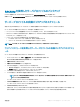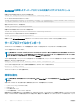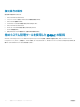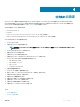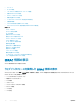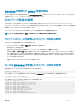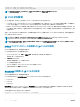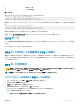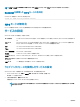Users Guide
iDRAC の設定
iDRAC では、リモート管理タスクを実行するために iDRAC プロパティの設定、ユーザーのセットアップ、および警告のセットアップを行うことができます。
iDRAC を設定する前に、iDRAC ネットワーク設定と対応ブラウザの設定が行われており、必要なライセンスがアップデートされていることを確認します。
iDRAC でライセンス可能な機能の詳細については、「ライセンスの管理」を参照してください。
次のものを使用して iDRAC を設定できます。
• iDRAC ウェブインタフェース
• RACADM
• Remote Services(『Lifecycle Controller Remote Services ユーザーズガイド』を参照)
• IPMITool(『Baseboard Management Controller Management ユーティリティユーザーズガイド』を参照)
iDRAC を設定するには、次の手順を実行します。
1 iDRAC にログインします。
2 必要に応じてネットワーク設定を変更します。
メモ: iDRAC IP アドレスのセットアップ時に iDRAC 設定ユーティリティを使用して iDRAC ネットワーク設定を設定した場合、この手
順は省略します。
3 iDRAC にアクセスするインタフェースを設定します。
4 前面パネルディスプレイを設定します。
5 必要に応じてシステムの場所を設定します。
6 必要に応じてタイムゾーンおよびネットワークタイムプロトコル(NTP)を設定します。
7 iDRAC に対して次のいずれかの代替通信方法を確立します。
• IPMI または RAC シリアル
• IPMI シリアルオーバー LAN
• IPMI over LAN
• SSH または Telnet クライアント
8 必要な証明書を取得します。
9 iDRAC ユーザーを追加し、権限を設定します。
10 電子メールアラート、SNMP トラップ、または IPMI アラートを設定し、有効にします。
11 必要に応じて電力上限ポリシーを設定します。
12 前回のクラッシュ画面を有効にします。
13 必要に応じて仮想コンソールと仮想メディアを設定します。
14 必要に応じて vFlash SD カードを設定します。
15 必要に応じて最初の起動デバイスを設定します。
16 必要に応じて OS を iDRAC パススルーに設定します。
トピック:
• iDRAC 情報の表示
• ネットワーク設定の変更
4
iDRAC の設定
85